Amennyiben a laptopodat vagy az asztali gépedet komoly játékra vagy munkára használod, akkor előfordulhat, hogy ilyen műveletek közben alaposan megemelkednek a hardverelemek hőmérsékletei. Akár még akkor is, ha túl sok lap van nyitva a Chrome-ban. Bár a hardverek nem sérülnek meg olyan könnyen, de ha túl forró lesz a rendszer, akkor ez előfordulhat, és a PC is kikapcsol.
A trükk az, hogy rá kell nézni a rendszerelemek hőmérsékletére. Rengeteg alkalmazás van, ami képes az egyes hardverek hőfokát mérni, de annál kevesebb, ami szól, ha a processzor elkezdett túlmelegedni. A RealTemp éppen ilyen kivétel.
A letöltés, telepítés és futtatás után egyből érdemes megnézned az alap beállításokat. Minimum és maximum hőmérsékleti értékek vannak, amiket bár nem tudsz megváltoztatni, tesztelni igen (egy benchmark segítségével, az XS Bench-re kattintva).
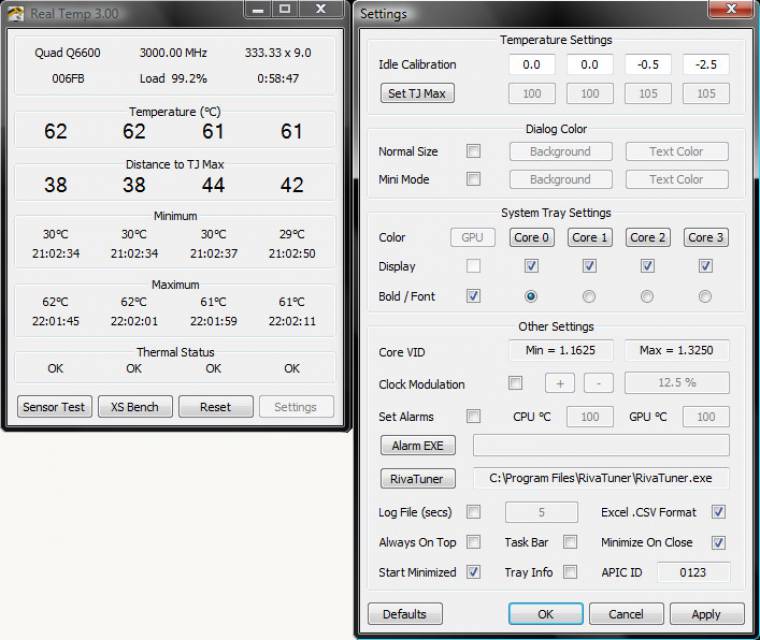
A beállításokban engedélyezheted a figyelmeztetést a magas hőmérsékletű CPU-hoz. Itt te adhatod meg, hogy milyen hőfok átlépése esetén aktiválódjon a figyelmeztetés. A beállítás után nyugodtan a tálca értesítési területére kicsinyítheted a programot.
Amikor a CPU hőmérséklete átlépi a beállított határt, sziréna hangját hallod majd - vizuális visszajelzés nincs. Ez viszont rendszeresen ismétlődik majd. A program pontos méréseit ellenőrizendő érdemes ránézned továbbá más szoftverben is az adatokra, előfordul, hogy az értékek nem mindig egységesek vagy egyformák.
Mi a túl meleg? Minden az adott rendszeren múlik, sokszor a 70 Celsius-fok is megfelelő (játék, renderelés), de a folyamatos 100 Celsius-foknál már gondok vannak. Gondoskodj a megfelelő szellőzésről (mind hardveren, mind a por kérdését tekintve), illetve lehetőleg kerüld a párnákat, szőnyegeket, amik elzárhatják a levegő útját.

